Wie exportiere ich Kontakte vom iPhone
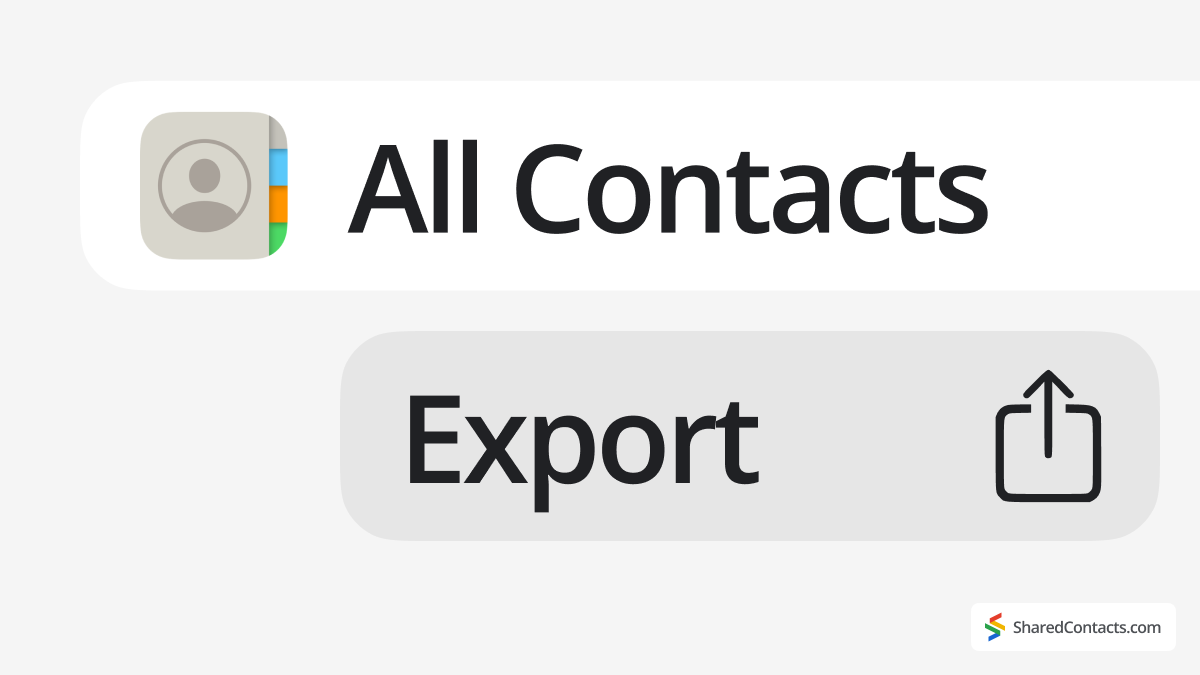
Selbst im Zeitalter der Cloud-Dienste kann es sein, dass wir dies hin und wieder tun müssen. Jeder iOS-Nutzer sollte wissen, welche Werkzeuge er hat, wenn es darum geht, iPhone-Kontakte als Datei zu exportieren. Manchmal ist eine solche Übertragung eine Option, in anderen Fällen kann sie eine Notwendigkeit sein. Wenn Sie auf ein neues iPhone umsteigen, Ihre Kontaktliste sichern oder Kontakte auf Android übertragen möchten, ist es nützlich zu wissen, wie man Kontakte von einem iPhone richtig exportiert oder sichert. Apple bietet mehrere integrierte Methoden über iCloud, die Kontakte-App und die Integration mit Diensten wie Google Contacts und Outlook.
Im Folgenden stellen wir Ihnen alle Möglichkeiten vor, wie Sie Ihre iPhone-Kontakte exportieren können, einschließlich der Konvertierung in CSV-Dateien für eine bessere Kompatibilität mit anderen Geräten und E-Mail-Diensten.
Kontakte vom iPhone mit iCloud als vCard exportieren
Wenn Sie die iCloud-Sicherung verwenden, ist das Exportieren Ihrer Kontakte von einem iPhone ganz einfach:
- Stellen Sie sicher, dass die iCloud-Synchronisierung auf dem iPhone aktiviert ist.
- Öffnen Sie Einstellungen > Tippen Sie auf Ihr Apple-ID > iCloud.
- Sicherstellen, dass die Kontakte Kippschalter ist EIN.

- Zugriff auf iCloud-Kontakte auf einem Computer. Gehen Sie zu iCloud.de und melden Sie sich mit Ihrer Apple ID an. Klicken Sie auf Kontakte zur Ansicht Ihrer vollständigen Kontaktliste.
- Export als vCard (.vcf-Datei):
- Drücken Sie Strg+A (Windows) oder Cmd+A (Mac), um alle Kontakte auswählen.
- Klicken Sie auf das Export-Symbol > vCard exportieren.
Die Datei wird auf Ihren PC oder Mac heruntergeladen und kann dann in Outlook, Google Mail oder ein anderes Gerät importiert werden.
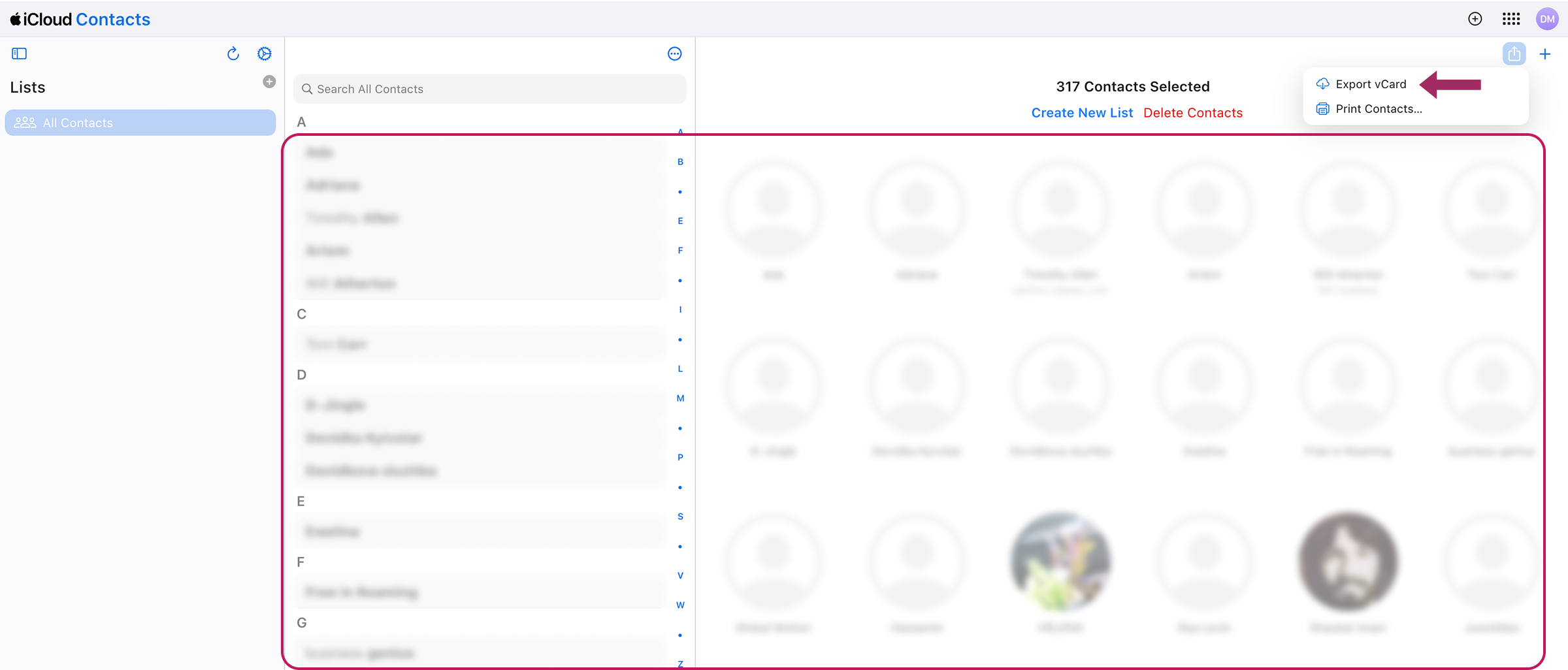
Hilfreicher Tipp
Wählen Sie diese Methode, um eine iCloud-Sicherung zu erstellen oder Kontakte auf einen Windows-PC zu übertragen.
Kontakte direkt vom iPhone exportieren (Kontakte-App)
Wenn Sie Kontakte schnell von Ihrem iPhone exportieren müssen, ist dies der schnellste Weg, um Kontakte ohne Computer zu speichern und freizugeben:
- Öffnen Sie die Kontakte-App auf Ihrem iPhone.
- Tippen Sie auf . Verzeichnisse in der linken oberen Ecke.

- Wählen Sie einen bestimmten Account, wenn Sie mehrere mit Ihrem iPhone synchronisiert haben (z. B. iCloud, Google Mail) oder Alle Kontakte. Tippen und halten Sie, wählen Sie dann Ausfuhr.

- Prüfen Sie, welche Kontaktinformationen in die vorgeschlagenen Felder eingetragen werden sollen.
- Tippen Sie auf . Exportieren und wählen Sie entweder In Dateien speichern oder über E-Mail, Nachrichten oder AirDrop zu versenden.

Hilfreicher Tipp
Diese Methode eignet sich am besten für die schnelle Freigabe mehrerer Kontakte oder das Speichern einer Sicherungsdatei auf Ihrem iPhone.
iPhone-Kontakte als CSV exportieren (mit Google Contacts)
Da iPhones nicht von Haus aus CSV-Dateien exportieren, benötigen Sie Google Kontakte, um sie von Kontaktkarten in das CSV-Format zu konvertieren:
- Importieren Sie Kontakte in Google:
- Exportieren Sie zunächst die Kontakte als vCard (mit einer der oben beschriebenen Methoden).
- Öffnen Sie Google-Kontakte > Klicken Importieren > Hochladen der .vcf-Datei.

- Exportieren als CSV:
- Gehen Sie in Google Kontakte auf die Seite Ordner "Importiert [Datum]".
- Klicken Sie auf Exportieren → Auswählen Google CSV oder Outlook CSV.
- Herunterladen der Datei, die geöffnet werden kann in Excel, Microsoft Outlook oder andere E-Mail-Dienste.
Hilfreicher Tipp
Dies ist die beste Wahl für die Migration von Kontakten von iOS auf andere Betriebssysteme oder ein Unternehmens-CRM.
Kontakte auf dem iPhone freigeben

Standard-iPhone-Kontaktfreigabemethoden erfüllen möglicherweise nicht die Anforderungen von Teams oder Unternehmen, die ein organisiertes System für die Verwaltung von freigegebene Kontakte für Google Mail. In solchen Fällen bieten spezialisierte Lösungen wie Shared Contacts Manager eine effizientere Alternative.
Dieser Cloud-basierte Dienst vereinfacht die gemeinsame Nutzung von Kontakten mit der gleichen Leichtigkeit wie Google Docs. Sie können Kollegen oder Abteilungen Zugriff mit anpassbaren Berechtigungen gewähren - wie z. B. Nur-Ansicht- oder Bearbeitungsrechte - und so steuern, wer Kontaktdetails ändern darf. Alle Aktualisierungen von Lieferanten-, Kunden- oder Partnerinformationen sind für autorisierte Nutzer sofort sichtbar.
Shared Contacts Manager lässt sich vollständig mit Google Contacts synchronisieren und bietet so eine strategische Ausrichtung für Unternehmen, die sich auf Google Arbeitsbereich. Es ist ein großer Gewinn für Vertriebsteams, Kundensupport und Bildungseinrichtungen, in denen sich Kontaktlisten häufig ändern. Versuchen Sie, Shared Contacts Manager in die Arbeit Ihres Teams zu implementieren und genießen Sie sofortige Produktivitätssteigerungen!








Keine Kommentare